Windows 10 上的EVENT_TRACING_FATAL_ERROR BSOD 错误通常与硬件故障和设备驱动程序损坏有关。一旦你的系统受到此停止代码的影响,计算机将暂时变得不稳定且无法访问。获取 Windows 10 停止代码表明子系统未能记录有关程序执行的信息。
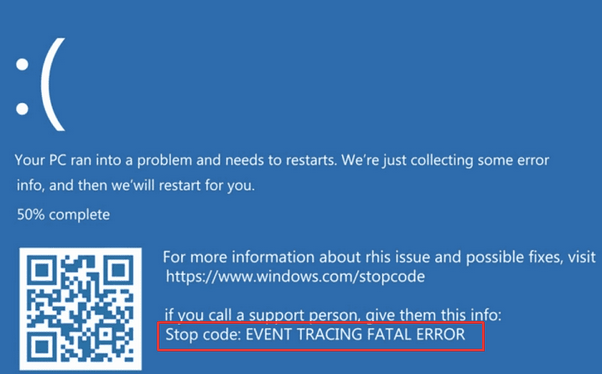
除了有故障的硬件和驱动程序,病毒攻击,有缺陷的 Windows 更新也可能导致EVENT_TRACING_FATAL_ERROR错误。但无论是什么原因,幸运的是,停止代码并不难解决。只需尝试以下解决方法:
如何修复Windows 10 EVENT_TRACING_FATAL_ERROR错误
只需按照解决方法列表进行操作,直到找到适合你解决 Windows 10 上烦人的 BSOD 错误的方法。
修复 1:安装最新的驱动程序
尽管有多种方法可以在 Windows 10 上更新驱动程序,但从可信赖的官方来源下载批量设备驱动程序的最佳、最安全和最可靠的方法之一是使用专业的驱动程序更新程序实用程序,例如Smart Driver Care。
Windows 10 EVENT_TRACING_FATAL_ERROR的解决办法如下:
第 1 步 -安装并启动 Smart Driver Care。注册付费版本,以便你可以充分利用该实用程序。
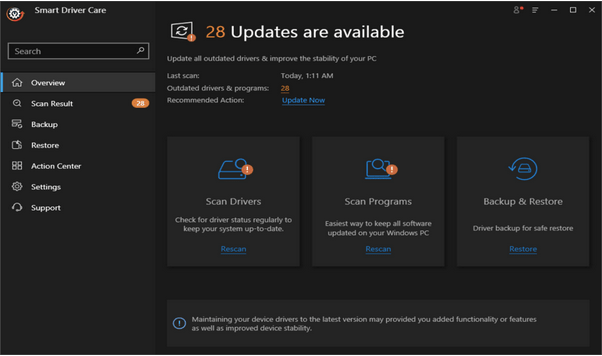
第2 步 -单击“开始扫描”按钮,让软件搜索并列出所有需要立即更换的潜在驱动程序。
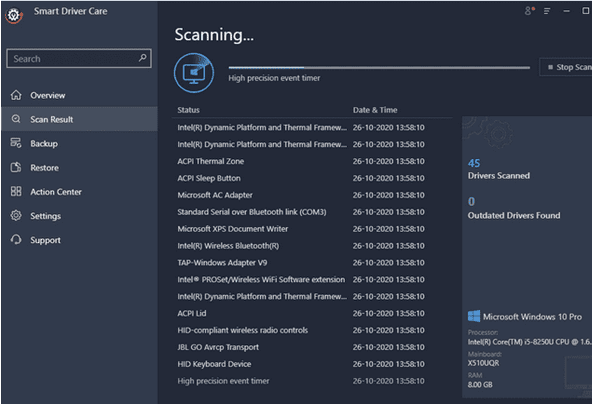
第3 步- 一旦软件显示所有损坏、丢失、不兼容、过时和丢失的驱动程序。你可以通过单击紧急需要的更新按钮旁边的更新按钮单独更新它们,或者只需单击全部更新按钮以一次性修复所有内容。
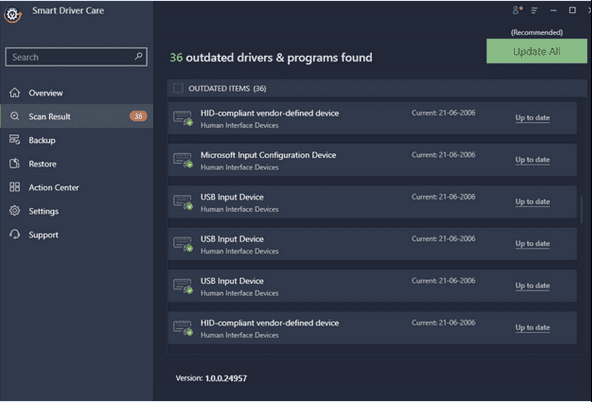
希望你的系统运行最新且最兼容的驱动程序版本后,你将摆脱 Windows 10 上的EVENT_TRACING_FATAL_ERROR错误。
修复 2:运行SFC
Windows 10 EVENT_TRACING_FATAL_ERROR的解决办法:如果损坏的系统文件是在 Windows 10 上获得 EVENT_TRACING_FATAL_ERROR 的原因,那么强烈建议运行系统文件检查器来扫描和修复这些文件。要运行 SFC 实用程序,请执行以下步骤:
第1 步 -转到搜索菜单并查找命令提示符。当结果出现时,右键单击它并选择以管理员身份运行。
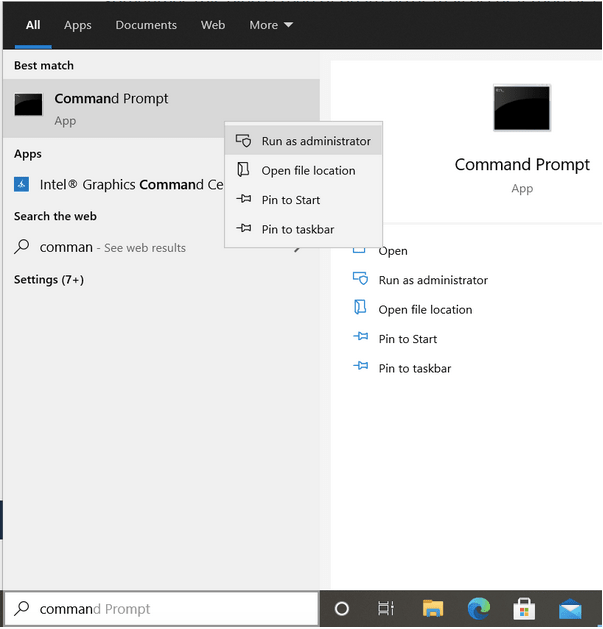
第2 步 -在 CMD 窗口中,输入 SFC /scannow 并点击 Enter 按钮。
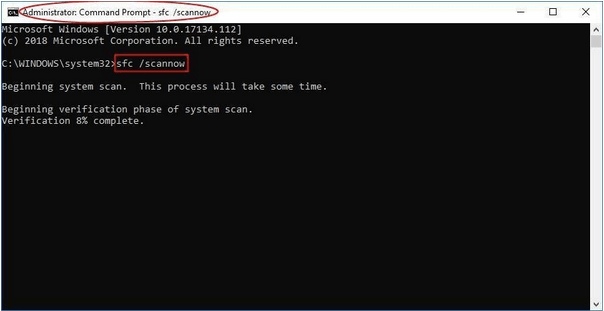
让整个扫描过程完成,SFC 实用程序修复所有可能妨碍性能并导致 BSOD 错误的潜在问题。你可以重新启动计算机以实施更改并观察问题是否仍然存在!
FIX 3:禁用安全启动和驱动程序完整性检查
如何修复Windows 10 EVENT_TRACING_FATAL_ERROR错误?如果你厌倦了 EVENT_TRACING_FATAL_ERROR,你也许可以通过停用安全启动功能来解决这个恼人的问题。如果你知道如何进入 BIOS,请执行以下步骤:
第1 步 -进入 BIOS 后,前往引导部分 > 禁用安全引导。
由于有不同的 BIOS 版本,我们建议我们的用户查看主板手册以了解详细信息。成功禁用安全启动功能后,下一步就是禁用驱动程序完整性检查。为此,你所要做的就是:
第2 步-完全按 Windows 键 + X,然后从窗口中找到命令提示符(管理员)。
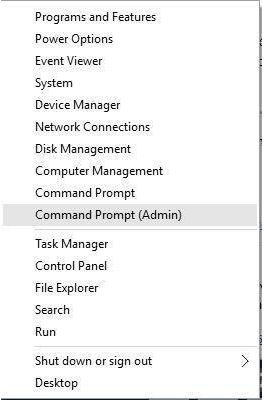
第3步 -在命令提示符窗口中,执行命令行:bcdedit.exe /set nointegritychecks on
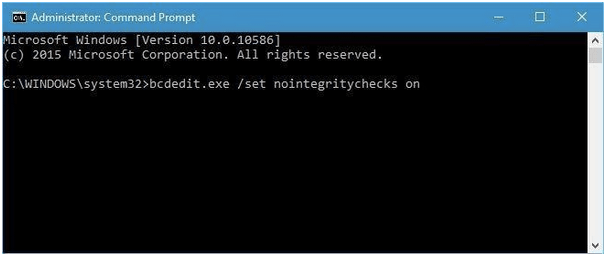
确保按下 Enter 按钮以成功运行命令。一旦禁用驱动程序签名检查,希望现在应该解决EVENT_TRACING_FATAL_ERROR错误。如果没有,你可以继续进行另一个修复!
FIX 4:卸载有问题的程序
Windows 10 EVENT_TRACING_FATAL_ERROR的解决办法:如果你认为在安装最新的程序或软件后遇到了这个令人讨厌的 BSOD 错误,请尝试暂时卸载它以查看错误消息 EVENT_TRACING_FATAL_ERROR 是否仍然存在。要手动卸载 Windows 软件,请按照以下步骤操作:
第1 步 -转到“搜索”菜单并查找“控制面板”。
第2 步 -单击出现的第一个结果并找到“程序”模块。
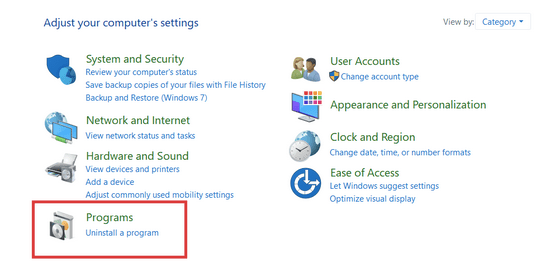
第3 步- 从屏幕上显示的实用程序列表中,转到你最近在计算机上安装的软件,你认为你可能是导致EVENT_TRACING_FATAL_ERROR错误的罪魁祸首。
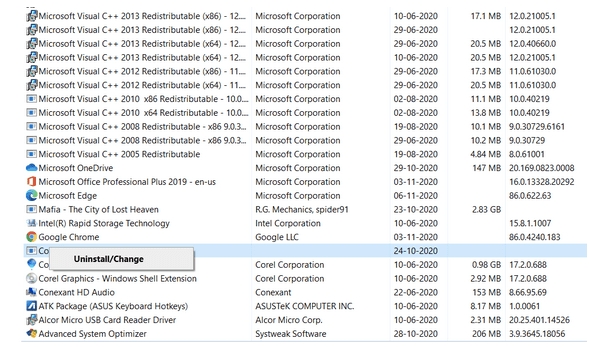
第4步 - 右键单击它并选择卸载按钮。
按照屏幕上的说明小心删除程序。现在重新启动你的 PC 并观察你是否仍然看到 Event Tracing Fatal 错误。如果你错过了我们之前关于在 Windows 10 上完全卸载程序的多种方法的指南,你可以单击此处!
修复 5:硬重置 Windows 10
如何修复Windows 10 EVENT_TRACING_FATAL_ERROR错误?一些用户报告说,执行硬重置已成功解决了 Windows 10 上的 EVENT_TRACING_FATAL_ERROR。如果你不知道该过程,请按照以下步骤操作:
第1步 - 按住物理电源按钮并等待它完全关闭。
第2 步 -现在小心断开电源,如果你的笔记本电脑有电池,请将其取出。将你的设备放置几分钟,然后安全地重新连接所有设备。
希望这可以帮助你摆脱烦人的停止代码。为了安全起见,我们建议我们的用户备份重要文件。万一发生任何事情,你的所有文件都会受到保护!
本故障排除指南对你有帮助吗?如果是的话,别忘了给这篇文章点个赞!如果你知道解决此问题的任何其他解决方法,请在下面的评论部分告诉我们你的意见和建议!

